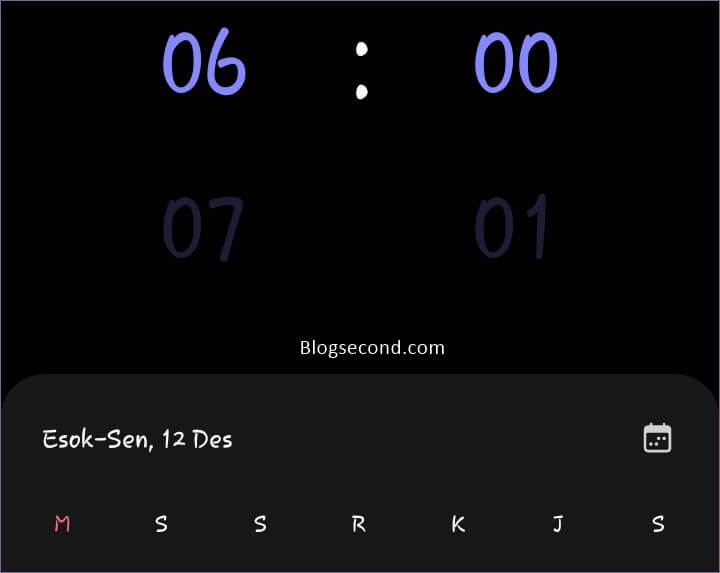Fitur Alarm pada ponsel sering digunakan oleh kebanyakan orang untuk mengingatkan pada kondisi tertentu, contohnya seperti ingin bangun tidur lebih cepat. Dan seluruh jenis ponsel pastinya memiliki fitur alarm, tak terkecuali di Samsung.
Namun untuk menghidupkan alarm di setiap ponsel caranya bisa berbeda-beda. Sedangkan jika di ponsel Samsung, kebanyakan menggunakan ROM OneUI yang mana menunya sama dan bisa diterapkan pada hampir seluruh ponsel Samsung.
Di sini akan saya bagikan langkah-langkah mudah untuk menghidupkan alarm khusus di ponsel Samsung. Dengan begitu kamu tidak perlu susah payah jika ingin mengaktifkan alarm, baik itu untuk bangun tidur, pergi ke acara, dan lain sebagainya.
Tutorial Menghidupkan Alarm di Ponsel Samsung
Fitur Alarm pada ponsel Samsung tidak memiliki aplikasi terpisah layaknya pengingat (Reminder), tapi itu disatukan pada aplikasi Jam. Supaya lebih jelas, silakan ikuti tutorial menghidupkannya di bawah ini:
-
Buka aplikasi Jam.

-
Kemudian pada bagian Alarm, klik tanda Tambah (+).

-
Selanjutnya atur waktu alarm sesuai yang diinginkan.

-
Isikan pula Nama Alarm supaya mudah dikenali jenis alarm nantinya ketika berbunyi.

- Ubah Suara Alarm dengan nada yang tersedia, atau kamu juga bisa menambahkan lagu sendiri.
- Aktifkan mode Getar apabila kamu ingin ponsel bergetar saat alarm berbunyi.
- Dan pada opsi Tidur Sebentar, sesuaikan waktu pada saat kamu men-jeda sebentar alarm supaya berbunyi lagi nanti.
- Tahap terakhir, klik tombol Simpan.
Sekarang alarm telah berhasil dibuat dan akan berbunyi pada saat waktunya telah tiba. Selama kamu mengatur waktunya dengan sesuai, maka alarm akan berbunyi tepat waktu tanpa ada delay atau keterlambatan sedikitpun.
Kamu juga bisa mengetesnya terlebih dahulu dengan cara membuat alarm untuk satu menit kedepan. Dengan begitu kamu bisa mengetahui akan seperti apa tampilan serta bunyi alarm nantinya ketika sudah diatur.
Alarm Tidak Berbunyi?
Alarm bisa saja tidak berbunyi apabila ponsel dalam keadaan mode sunyi atau getar. Jadi pastikan mengatur ponselnya dalam keadaan mode suara. Untuk mengaturnya, silakan buka panel notifikasi, kemudian klik ikon speaker sampai berubah menjadi bersuara. Berikut ini contohnya:

Dan satu hal lagi, pastikan ponsel dalam keadaan hidup pada saat alarm diaktifkan, atau dengan maksud ponselnya tidak mati total. Karena alarm tidak akan bekerja ketika ponsel mati atau dalam kondisi power-off.
Baca juga: Cara Mengaktifkan Alarm dan Pengatur Waktu di Windows 10
Kesimpulan
Mengaktfikan alarm di ponsel Samsung dapat dilakukan dengan mudah melalui aplikasi Jam. Secara keseluruhan, fitur yang disediakan sudah cukup untuk menyetel pengingat dengan baik, dan bahkan juga memiliki fitur jeda.
Ada pun aplikasi alarm lain yang bisa di download melalui Play Store apabila ingin fitur yang lebih banyak, tapi menurut saya aplikasi bawaan sudah mencukupi untuk kebutuhan menyetel alarm tiap hari atau pada waktu tertentu.
Semoga bermanfaat dan selamat mencoba